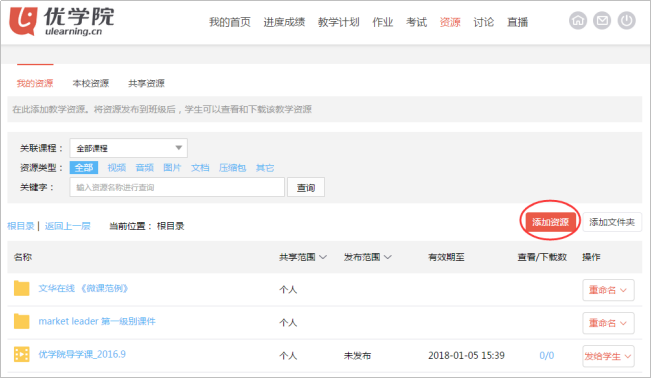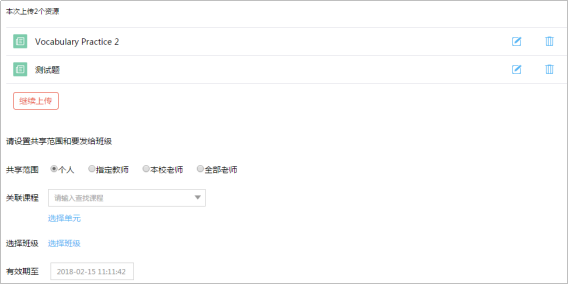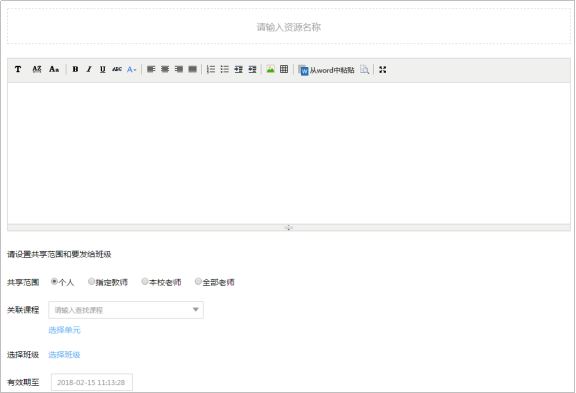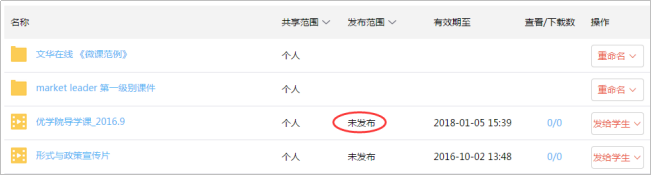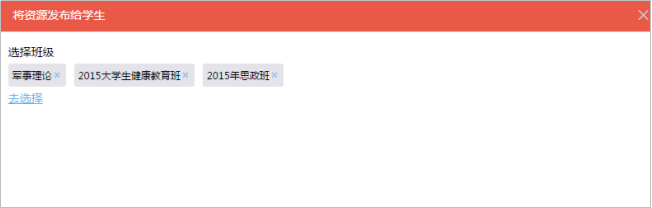1. 添加资源
操作:【资源】 > 【我的资源】 > 【添加资源】
添加资源的两种方式
(1)上传本地资源。选择“上传文件”,可以批量上传视频、音频、文档、图片、压缩包等格式的文件作为资源。上传成功后,可以设置共享范围和要发送的班级(如下图所示);也可以直接保存资源,后续再进行设置。
方式1:上传本地资源
(2)在线编辑图文内容。选择“在线编辑图文”,直接在线编辑资源。在资源编辑页面,教师需要输入资源名称、内容,选择共享范围,点击【保存资源】即完成添加新资源的操作。
方式2:在线编辑图文内容
2. 发布资源
添加资源完成后,在我的资源页面能看到资源的详情,此时添加的新资源的状态是“未发布”。
资源未发布
要想让学生能看到教师添加的资源,教师必须发布资源。
操作:【资源】 > 【我的资源】 > 【发给学生】 > 点击【发布资源】 > 选择要发布的班级 > 点击【保存】即可
发布资源